Recuperar arquivo não salvo no Microsoft Office
É um horror quando estamos criando um documento no Word e, do nada, ele fecha sem dar tempo de salvar! Dá vontade de arrancar os cabelos. Ou quando fechamos o Word e, sem querer, apertamos a opção “Não salvar”? Mas saiba que você não precisa se desesperar, é possível recuperar arquivo não salvo no Microsoft Office. O Office possui o recurso de AutoRecuperação que salva automaticamente versões temporárias do arquivo enquanto você está trabalhando nele, então é muito provável que consiga recuperá-lo.
Esta dica não serve para arquivos que você apagou do computador, serve para casos do programa fechar ou você fechá-lo sem salvar o arquivo em que estava trabalhando. O tutorial foi realizado no Office 2010, mas o processo é praticamente o mesmo para todas as versões. E está disponível para Word, Excel, Power Point etc.
Recuperar arquivo não salvo no Microsoft Office
Abra o programa do Office que estava usando e que fechou sozinho sem salvar o documento. Neste tutorial estou fazendo no Word, mas o processo é o mesmo para Excel e Power Point. Clique no botão “Arquivo” no campo superior esquerdo da tela.
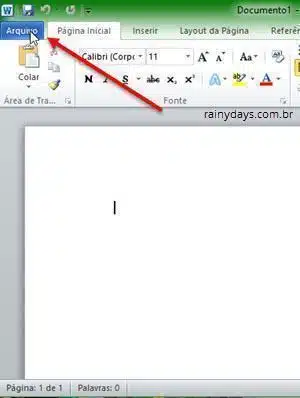
No menu da esquerda clique em “Informações” ou “Info”, dependendo da sua versão.
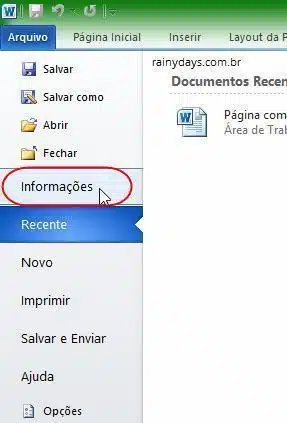
Na página de informações do lado direito clique em “Gerenciar versões” e selecione “Recuperar documentos Não Salvos”. Cuidado pois bem embaixo desta opção aparece para “Excluir todos os documentos não salvos”.
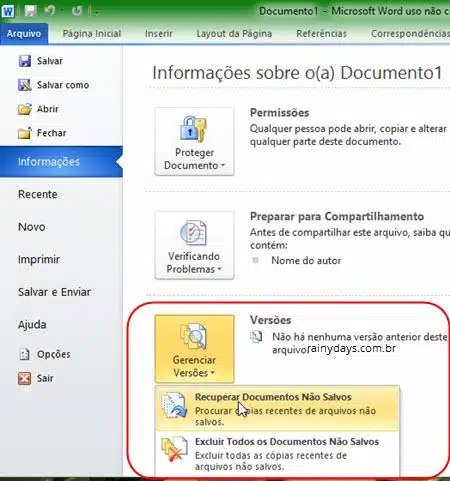
Vai abrir a pasta “UnsavedFiles” que tem todos os backups de arquivos que não foram salvos. Clique no que quer abrir para selecioná-lo (1) e depois clique em “Abrir” (2).
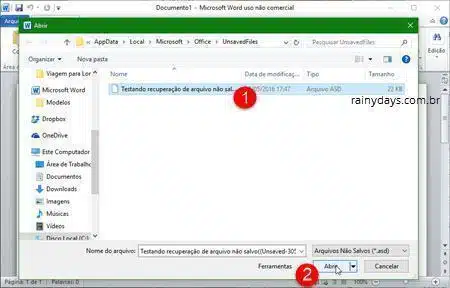
O arquivo vai abrir e aparecerá a mensagem “Arquivo não salvo recuperado”, clique em “Salvar como” para salvá-lo imediatamente e não perder mais nada.

Diminuindo o tempo para gerar backup automático
Por padrão, o Office salva um backup temporário a cada 10 minutos de edição do documento. Mas o melhor é você diminuir este tempo para, pelo menos, 5 minutos ou menos, assim o backup temporário vai estar o mais atualizado possível.
Clique novamente em “Arquivo” no canto superior esquerdo e selecione “Opções” no menu da esquerda.
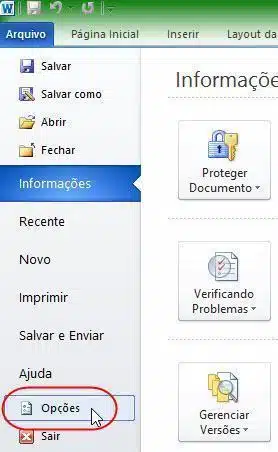
Do lado esquerdo entre em “Salvar” e procure pelo campo “Salvar documentos”. Para diminuir o tempo é só mexer no campo “Salvar informações de AutoRecuperação a cada”, clique na setinha para baixo para diminuir ou digite o número no campo.
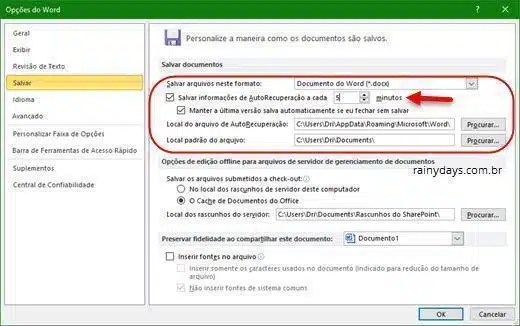
Eu normalmente deixo este salvamento em 2 minutos, assim estou garantindo de ter um backup atualizado caso ocorra algum problema no programa e ele feche sem avisar. É uma ótima maneira de não perder por completo documentos que esteja trabalhando no Office.
Se não conseguir recuperar o documento do Word não salvo como explicado acima, tente usar o Recuva, um ótimo programa gratuito para recuperação de arquivos no Windows.
